วิธีใช้การค้นหารูปภาพบน Facebook
แม้ว่าจะไม่มีคุณลักษณะการค้นหารูปภาพบน Facebook อย่างเป็นทางการ แต่ก็มีวิธีการต่างๆ ที่คุณสามารถลองใช้ได้หากคุณหวังว่าจะพบใครสักคนด้วยภาพ
คุณสามารถใช้หมายเลขที่ Facebook กำหนดให้กับรูปภาพที่อัปโหลดโดยบุคคลอื่นเพื่อค้นหาโปรไฟล์ที่เกี่ยวข้องบน Facebook หรือค้นหาแบบย้อนกลับใน Google จากรูปภาพ Facebook
เรียนรู้วิธีดำเนินการค้นหารูปภาพบน Facebook เพื่อค้นหาโปรไฟล์จากรูปภาพ รวมถึงข้อจำกัดบางประการในกระบวนการ
วิธีใช้การค้นหารูปภาพบน Facebook
Facebook กำหนดรหัสตัวเลขให้กับรูปภาพทั้งหมดที่อัปโหลดไปยังช่องทางโซเชียลมีเดีย รูปภาพใดๆ ที่ดาวน์โหลดจาก Facebook จะมีรหัสตัวเลขนั้นเป็นส่วนหนึ่งของชื่อไฟล์โดยค่าเริ่มต้น
ถ้ารู้เบอร์นี้ ก็ใช้หาที่มาของรูปใน Facebook ได้เลย อาจเป็นรูปโปรไฟล์ของบุคคลที่แชร์หรือบุคคลที่มีโปรไฟล์ที่คุณกำลังพยายามค้นหาอาจมีชื่อหรือแท็กในภาพ
คุณสามารถใช้วิธีนี้เพื่อค้นหารูปภาพใดๆ ไม่ว่าจะออนไลน์หรือบันทึกไว้ในอุปกรณ์ของคุณเอง
คลิกขวาที่รูปภาพที่คุณต้องการค้นหาบน Facebook
-
เลือก เปิดในแท็บใหม่ ใน Google Chrome หากคุณกำลังใช้เว็บเบราว์เซอร์อื่น ให้เลือก ดูรูปภาพ, ดูภาพหรือตัวเลือกที่คล้ายกัน
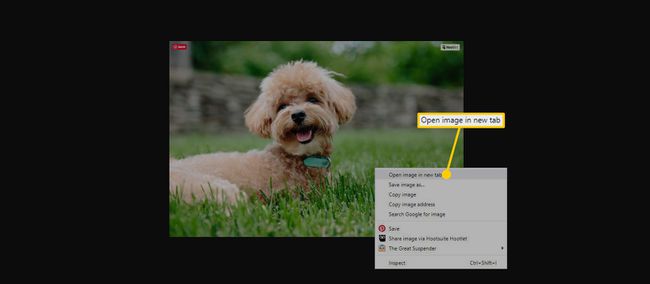
-
มองหาตัวเลขสามชุดที่คั่นด้วยขีดล่างในแถบที่อยู่เว็บหรือชื่อไฟล์ของรูปภาพ เช่น ที่เน้นในตัวอย่างนี้
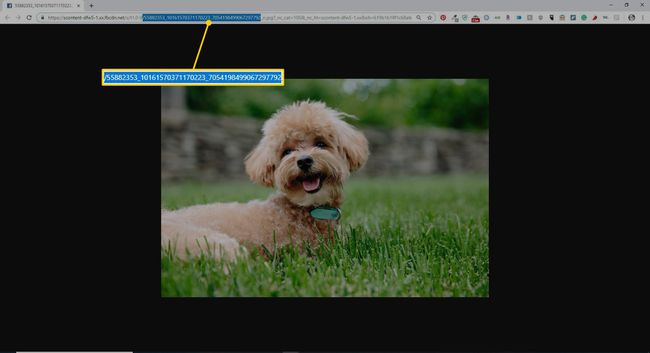
-
ค้นหาสตริงตัวเลขตรงกลาง ในตัวอย่างนี้ นั่นคือ 10161570371170223. นี่คือหมายเลข ID ที่คุณจะใช้ใน Facebook เพื่อค้นหารูปภาพ
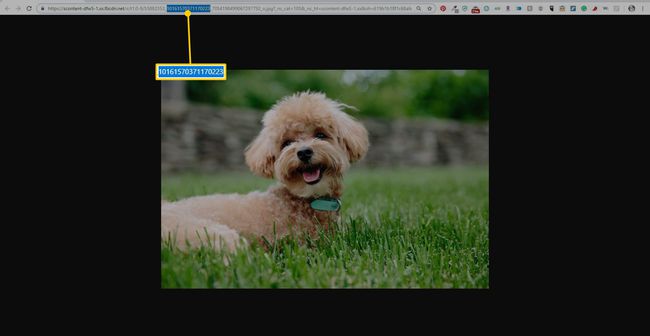
พิมพ์ (หรือคัดลอกและวาง) https://www.facebook.com/photo.php? fbid=ลงในแถบที่อยู่ของเบราว์เซอร์ของคุณ
-
วางหมายเลข ID ของรูปภาพโดยตรงหลังจาก = ในแถบที่อยู่ ตัวอย่างนี้จะปรากฏเป็น https://www.facebook.com/photo.php? fbid=10161570371170223 ไม่มีช่องว่าง
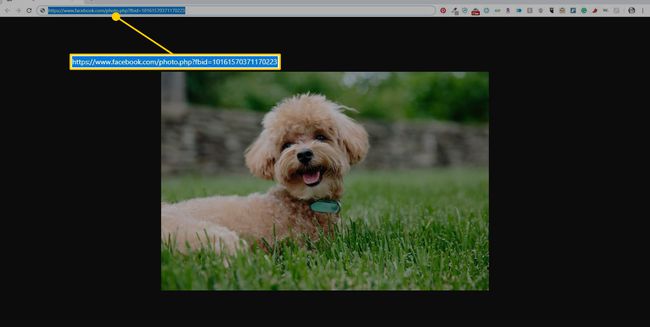
-
กด เข้า เพื่อไปที่รูปภาพบน Facebook โดยตรงและค้นหาโปรไฟล์ที่โพสต์
การตั้งค่าความเป็นส่วนตัวอาจทำให้คุณไม่สามารถเข้าถึงรูปภาพบนเพจ Facebook หากรูปภาพไม่เป็นสาธารณะหรือเจ้าของบล็อกคุณ รูปภาพนั้นอาจไม่สามารถดูได้
ค้นหารูปภาพแบบย้อนกลับ: วิธี Facebook และ Google
คุณสามารถค้นหารูปภาพแบบย้อนกลับใน Google โดยใช้รูปภาพที่โพสต์บน Facebook เพื่อเรียนรู้เพิ่มเติมว่าใครเป็นผู้โพสต์
-
คลิกขวาที่รูปภาพแล้วเลือก ค้นหารูปภาพใน Google.
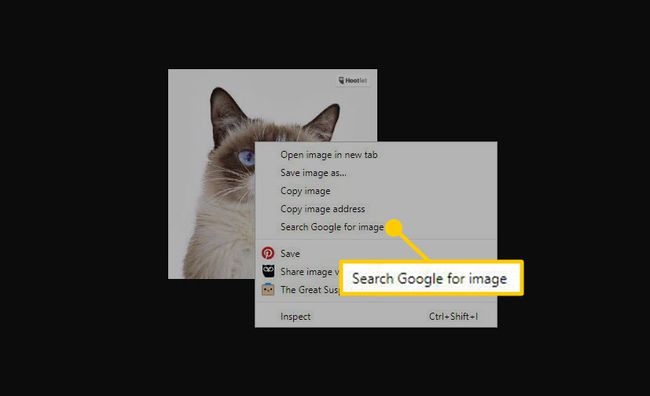
-
แท็บใหม่จะเปิดขึ้นเพื่อแสดงการจับคู่ที่เป็นไปได้สำหรับรูปภาพ
อีกทางหนึ่ง คุณสามารถค้นหารูปภาพที่คุณดาวน์โหลดโดยอัปโหลดหรือลากและวางลงในหน้าค้นหาของ Google รูปภาพเพื่อใช้ Google ภาพย้อนกลับ ค้นหา.
-
ลบข้อความออกจากช่องค้นหา แทนที่ด้วย เว็บไซต์: facebook.com, และกด เข้า. สิ่งนี้บอก Google ว่าคุณต้องการย้อนกลับการค้นหารูปภาพบน Facebook เท่านั้น ไม่ใช่เว็บไซต์อื่น
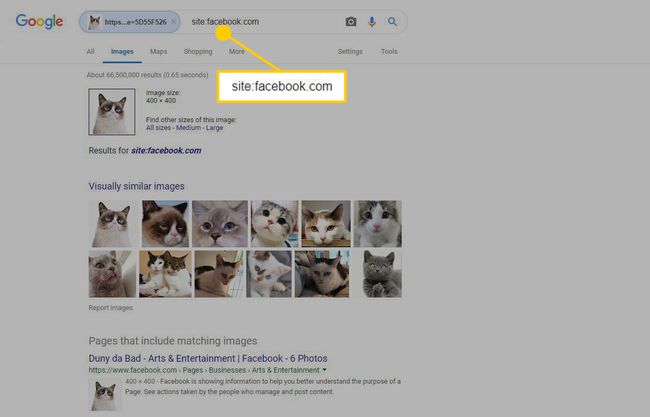
ตรวจสอบผลลัพธ์เพื่อดูว่ามีโปรไฟล์ของบุคคลที่คุณกำลังมองหาหรือไม่
วิธีอื่นในการย้อนกลับการค้นหารูปภาพ
หากไม่มีวิธีการใดที่ทำให้คุณหาใครสักคนจากภาพได้ มีเครื่องมืออื่นๆ ที่คุณสามารถใช้เพื่อค้นหาภาพย้อนกลับ Facebook หรืออย่างอื่น ตัวอย่างเช่น คุณสามารถอัปโหลดรูปภาพไปที่ ทินอาย และค้นหาตำแหน่งที่ปรากฏทางออนไลน์
